Как подключиться к машине с OS Windows
Created on 14.10.2020
RDP клиент
Подключение к uVM возможно с помощью бесплатного RDP клиента (рекомендуется), либо TeamViewer.RDP клиент уже по умолчанию встроен в операционную систему Windows, пользователю необходимо лишь открыть его
Пошаговая инструкция
1) Нажмите сочетание клавиш "Win + R" и пропишите в строке mstsc.exe
Быстрый способ
Пуск -> Все программы -> Стандартные -> Подключение к удалённому рабочему столу2) Нажмите на значок "Параметры"
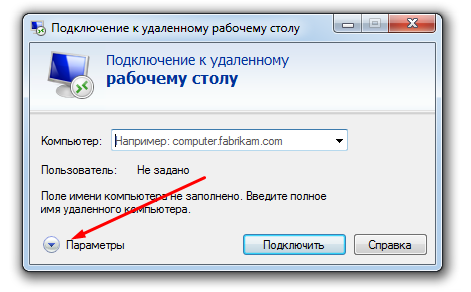
3) Перейдите во вкладку "Локальные ресурсы" и в параметрах настройки удаленного звука, выберите "Проигрывать на удаленном компьютере" или "Проигрывать на этом компьютере", далее сохраните
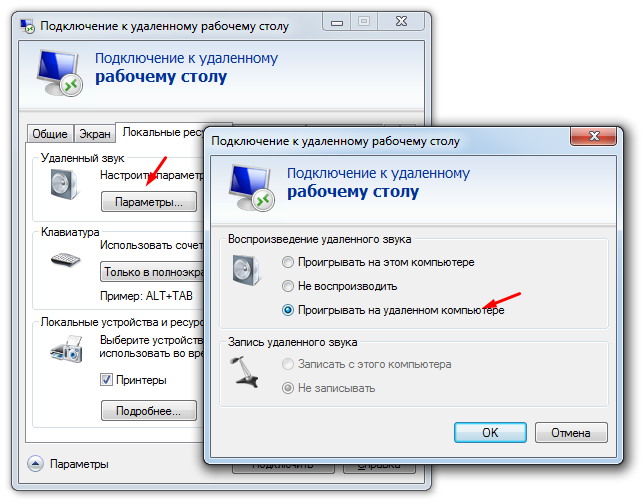
4) Вернитесь на вкладку "Общие" - > Введите адрес машины с личного кабинета и имя пользователя -> Разрешите сохранять учетные данные -> Сохранить как...
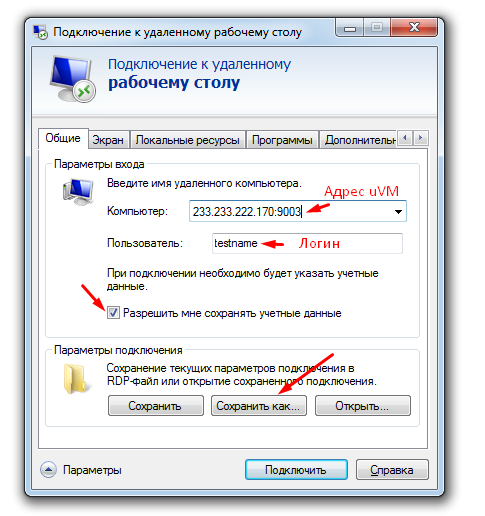
5) Задайте любое имя Вашему RDP подключению и сохраните в любое удобное место

6) Запускаем RDP подключение -> вводим пароль -> нажимаем ОК -> Подтверждаем установку подключения
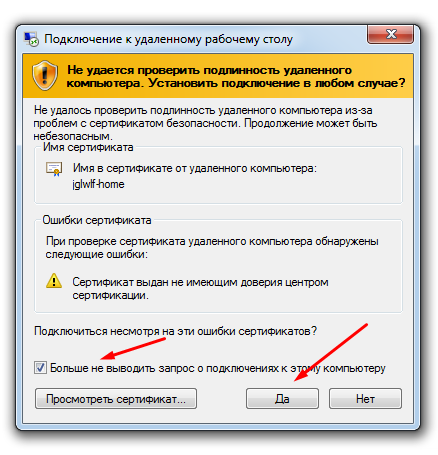
7) Подключение к uVM успешно завершено! Вы подключены к уже полностью настроенной машине. Никаких дополнительных настроек производить не нужно.
